
Acronis kako koristiti ispravno? Program ima puno funkcija i alata, neiskusni se mogu zbuniti. Činjenica je da nisam mogao iskoristiti oporavak pri pokretanju pomoću tipke F-11. Morao sam se oporaviti od unaprijed stvorenog programa za pokretanje, ali ispada da Acronis ponekad zbunjuje slova pogona, osim toga, vjerojatno sam uzalud promijenio zadane postavke, ukratko, pogrešno sam rasporedio sigurnosnu kopiju na pogrešnu particiju i naravno izbrisao sve potrebne datoteke, na kraju zbrojio ljudi i to, ako na računalu imate Acronis True Image, što je dvostruko uvredljivo, jer je program skup. Pročitao sam puno članaka na mreži, ali očito se verzije programa ne podudaraju. Možda ćete dati neke smjernice tako da ovaj vaš Acronis djeluje točno 100%?
Michael.
Acronis kako koristiti
Prijatelji, ovaj članak opisuje rad zastarjele verzije programa Acronis True Image Home 2011, ako imate noviju verziju programa, idite u naš poseban odjeljak s člancima o radu Acronisa, svi novi članci su tamo.
- Napomena: Nudim vam i pregled AOMEI Backupper Standarda, izravnog i besplatnog konkurenta tvrtke Acronis True Image Home
Što ako svi mogući načini obnove operativnog sustava nisu doveli do uspjeha? Naravno, imate mnogo potrebnih programa koje ste instalirali u više od jednog dana, ponovno instaliranje i konfiguriranje imat će mnogo vremena i truda. Čitav arsenal alata za oporavak za Windows XP može se koristiti uglavnom u operacijskom sustavu koji je pokrenut, a ako se ne pokrene, pribjeći ćete konzoli za oporavak XP, prilično ograničenom i nezgodnom alatu zbog kojeg neiskusni korisnik sumnja u to, a to će pomoći daleko ne uvijek. Tada mnogi misle na rezervne programe poput Početna stranica Acronis True Image, program je nesumnjivo dobar, ali ima i svoje karakteristike, pokušajmo ih shvatiti.
Ali to se odnosi na Windows XP, a što je s Windows 7, je li ovdje potreban Acronis? Imamo članak-> Kako obnoviti Windows 7, možete pročitati, nesumnjivo ima više mogućnosti samoizlječenja, ali kako kažu, sve je odlučeno u usporedbi i za kišni dan trebate odabrati alat za spašavanje iskušavajući sve. Kako koristiti Acronis? Vrlo jednostavno, prijateljsko i intuitivno sučelje, ali morate naučiti kako raditi i u operacijskom sustavu i iz medija za podizanje sustava koje sami kreirate. Pogledajmo prvo glavne funkcije programa.
- Napomena: Starija inačica Acronisa neće vidjeti sigurnosnu kopiju stvorenu novijom verzijom programa i nećete moći izvršiti postupak oporavka podataka. Također, verzija na jeziku Acronis True Image na ruskom jeziku ne prihvaća uvijek sigurnosne kopije stvorene u engleskoj verziji programa.
- Nakon što instalirate Acronis, odmah trebate stvoriti sigurnosnu kopiju vašeg operativnog sustava i medija za podizanje sustava s programom, možete koristiti bljeskalicu ili CD (ja osobno imam jedan i drugi za svaki slučaj) i možete iskoristiti glavne prednosti ovog programa - vratiti operativni sustav sustav čak i ako se ne pokrene.
- Također je važno znati da će prilikom vraćanja operativnog sustava iz sigurnosne kopije koju ste stvorili sve datoteke smještene na oporavljeni pogon zamijeniti sadržajem sigurnosne kopije, odnosno one će biti izbrisane, pa prije operacije oporavka vrijedi kopirati vaše važne podatke na sigurno mjesto. U slučaju ozbiljnih kršenja sustava Windows, to jest, ako nije moguće normalno pokrenuti sustav na uobičajen način, upotrijebite bilo koji CD sa CD-om uživo, dignite se s njega i također kopirajte datoteke.
Dakle, kako koristiti Acronis u operacijskom sustavu koji se pokreće, kao i na pokretačkim medijima?
Ako program već niste instalirali, možete se poslužiti našim uputama Kako instalirati Acronis.
Napomena: u ovom članku raspravljamo o radu s najnovijom verzijom Acronis True Image Home 2011, ako imate stariju verziju Acronisa, onda se njegov princip rada ne razlikuje od našeg, svi su vrlo slični.
Pokrenite Acronis. Idite u glavni prozor
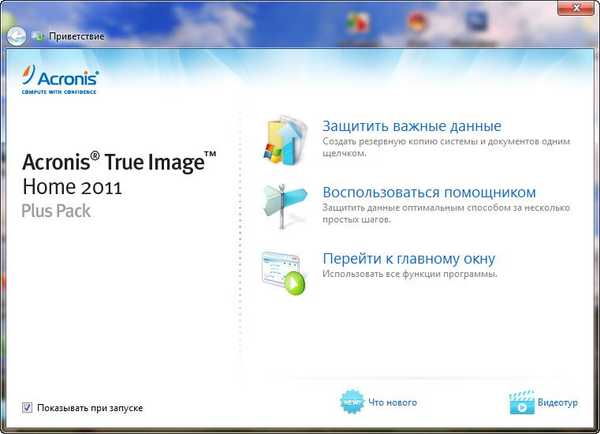
Imajte na umu da ne morate ništa konfigurirati, Acronis je potpuno spreman za stvaranje arhivske kopije vašeg operativnog sustava i čak zna gdje ga postaviti. Ako kliknemo Arhiviraj, automatski će se kreirati automatska kopija čitavog našeg pogona C: \ s operativnim sustavom i programima na lokalnom pogonu D: \ u mapi Moje sigurnosne kopije..

Mjesto gdje će se pohraniti vaše arhive možete promijeniti klikom na gumb Operations.
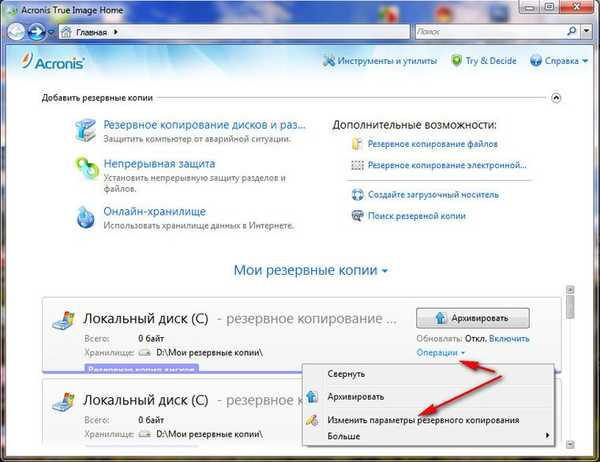
Možete i ručno odabrati sigurnosnu kopiju pogona i particija koje su nam potrebne.
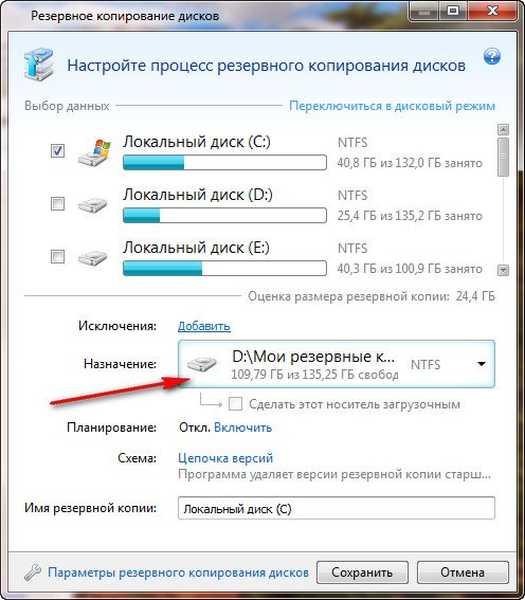
U padajućem izborniku možete promijeniti postavke arhivske pohrane odabirom pogona i mape ili možete sami stvoriti.
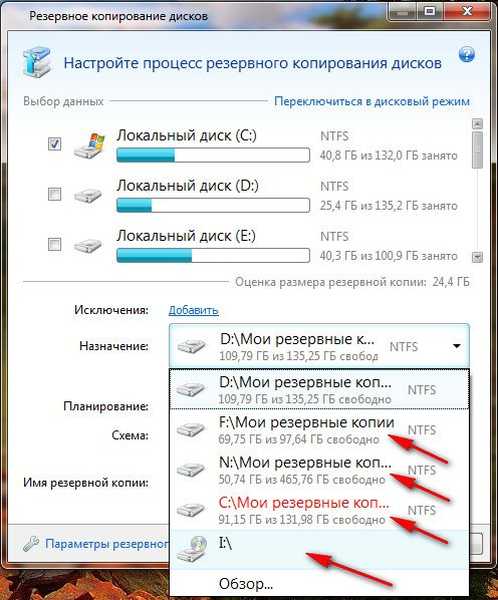
Općenito, može se primijetiti da je sve vrlo povoljno, barem zasad.
Pretpostavimo da prihvaćam Acronisov prijedlog da sigurnosnu kopiju arhive s operativnim sustavom postavim na D: \ pogon u mapu Moje sigurnosne kopije. Ja biram Arhiv. U tijeku je izrada sigurnosne kopije podataka



A evo i moje rezervne kopije, na naručenoj adresi.

Ako ste već stvorili sigurnosnu kopiju, lako ćete je pronaći klikom na gumb Traži sigurnosnu kopiju.
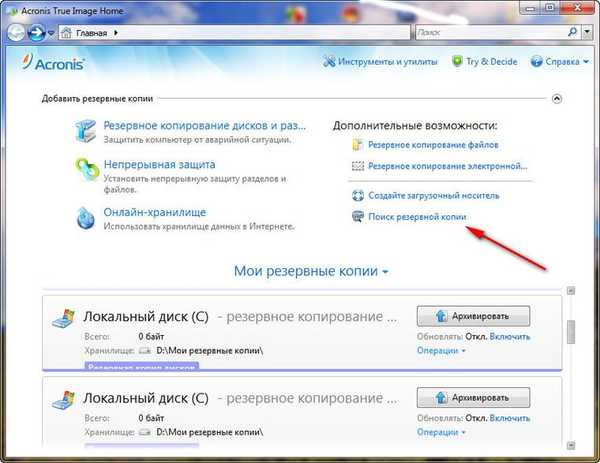
Recimo da je vaš Windows nestabilan i da želite vratiti njegovo stanje u trenutku stvaranja arhive.
Da biste vratili operativni sustav iz sigurnosne kopije, trebate odabrati našu arhivu i kliknuti Resto.
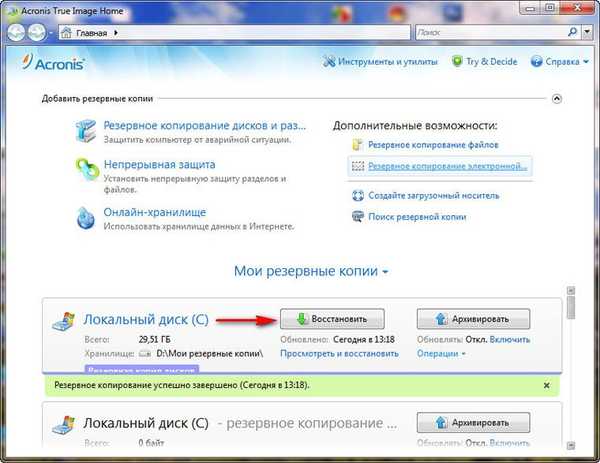
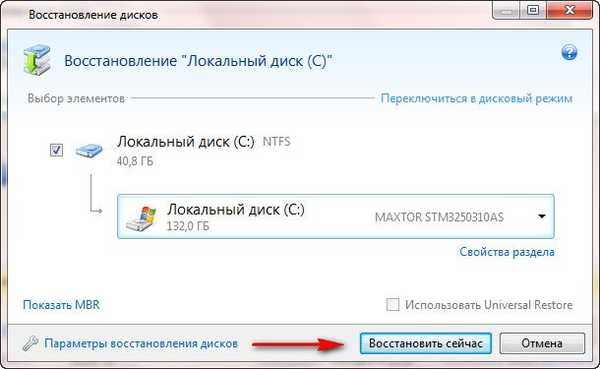
Započet će postupak oporavka i obavezno ponovno pokretanje, nakon čega će se vaš operativni sustav vratiti u stabilno stanje onog trenutka kada je arhiva stvorena..
Možete konfigurirati i kontinuiranu zaštitu datoteka prema rasporedu.
Koristite internetsku pohranu za arhive.
uzeti u obzir Alati i uslužni programi
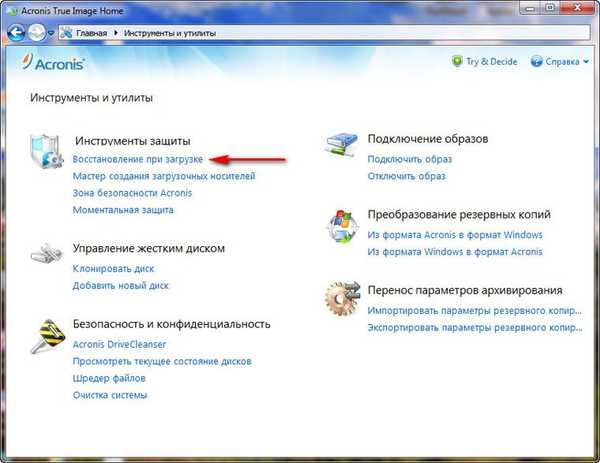
Vrlo zanimljiva značajka Oporavak pri pokretanju. Pretpostavimo da imate problema sa pokretanjem Windows-a, ova funkcija omogućuje vam preuzimanje programa Acronis True Image prije pokretanja operativnog sustava klikom na gumb F-11. Zatim možete ući u program i ugraditi radnu i prethodno stvorenu sliku operativnog sustava na oštećenu, na primjer, od učinaka virusa. Nažalost, ova me funkcija nekoliko puta iznevjerila, zato budite sigurni i stvarajte Acronis mediji za pokretanje.
- Napomena: Kada se arhiva kreira, mi ćemo u bilo kojem trenutku moći obnoviti naš Windows iz operativnog sustava, a ako ga iz nekih okolnosti ne možemo učitati, koristit ćemo medij za pokretanje koji smo prethodno stvorili Acronis True Image.
Bootable Media Builder, možete ga stvoriti u ovom prozoru Alati i uslužni programi.
Ili u glavnom-> Stvorite medije za pokretanje, pa stvorite.
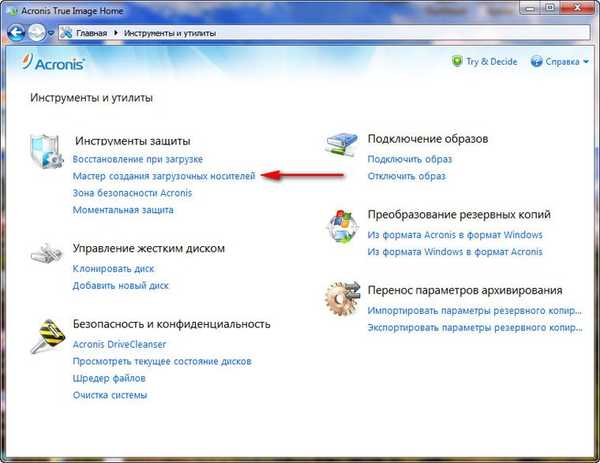
dalje
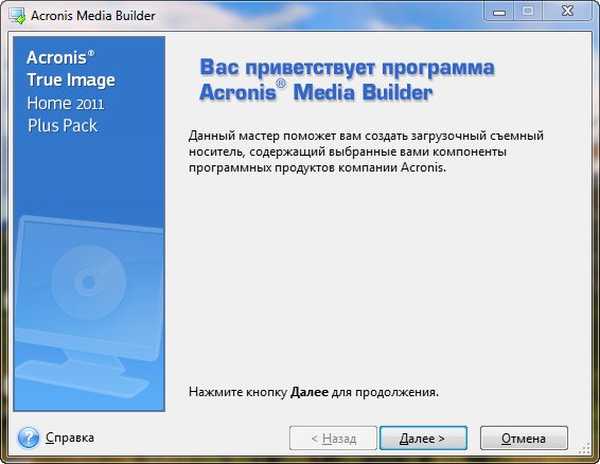
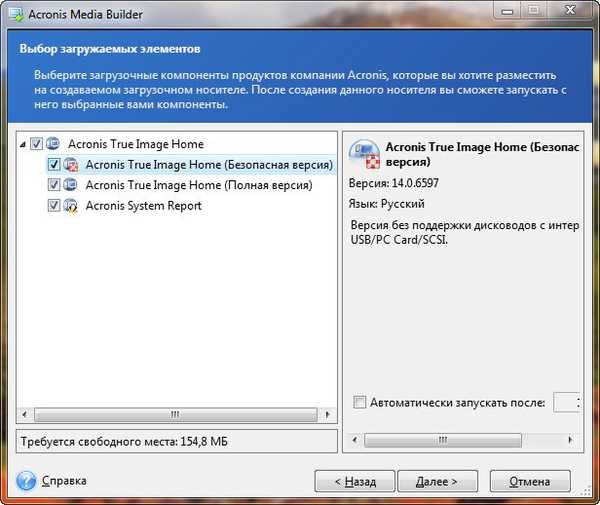
Svugdje postavljamo kvačice, ali prije svega, zanima nas puna verzija, upravo sam u radu s njom osobno primijetio najmanje neugodna iznenađenja.
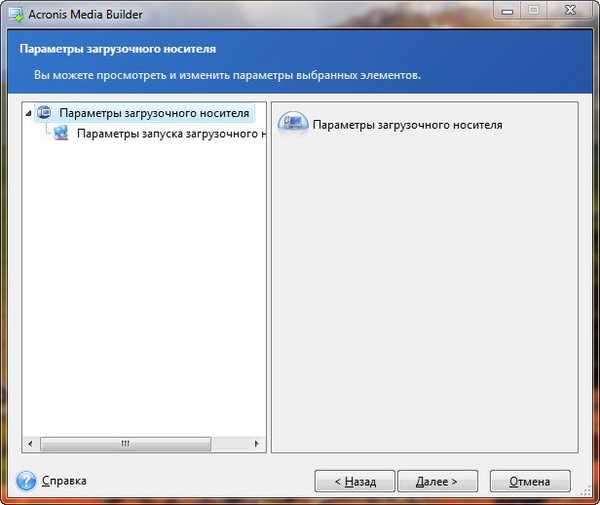
Medij za pokretanje Acronis True Image možemo pronaći na CORSAIR (H) bljeskalici ili na CD-u, ponovit ću da je bolje imati dvije mogućnosti i napraviti ih jednu po jednu
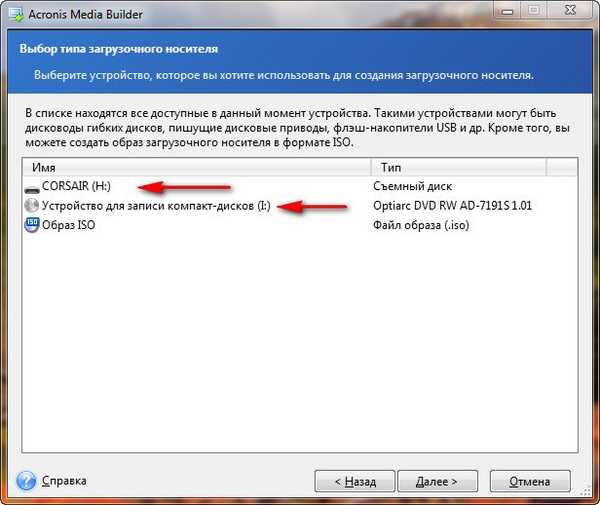
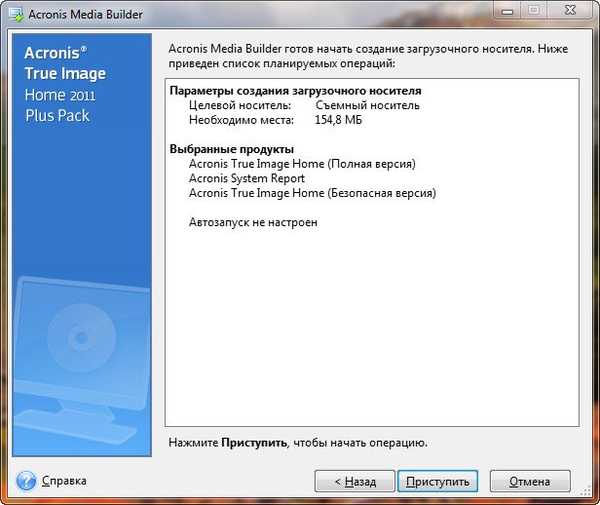
ući
Kopirajte datoteke
Mediji za pokretanje uspješno stvoreni

 Sada ćemo moći postaviti pokretanje našeg računala s pogona i uspješno se pokrenuti s ovog medija.
Sada ćemo moći postaviti pokretanje našeg računala s pogona i uspješno se pokrenuti s ovog medija.Pogledajmo kako se koristi Acronis True Image u borbi. Na primjer, vaš operativni sustav blokira oglasni natpis koji od vas traži da uložite novac na takav i takav telefon i oni vas navodno deblokiraju, što je, naravno, prevara.
 Stoga ne možete ući u Windows pa se može koristiti i Acronis True Image. Tako da ćemo koristiti Acrobis Bootable Media. Sve radnje izvodim uživo na računalu, kako bi sve bilo jasno, niti bilo koji virtualni stroj, pa će i kvaliteta zaslona biti nešto lošija. Ponovno pokrećem računalo i idem u BIOS, promijenim prioritet pokretanja na moj USB flash pogon. Mediji za pokretanje koje koristim kreiraju se na flash disku.
Stoga ne možete ući u Windows pa se može koristiti i Acronis True Image. Tako da ćemo koristiti Acrobis Bootable Media. Sve radnje izvodim uživo na računalu, kako bi sve bilo jasno, niti bilo koji virtualni stroj, pa će i kvaliteta zaslona biti nešto lošija. Ponovno pokrećem računalo i idem u BIOS, promijenim prioritet pokretanja na moj USB flash pogon. Mediji za pokretanje koje koristim kreiraju se na flash disku. 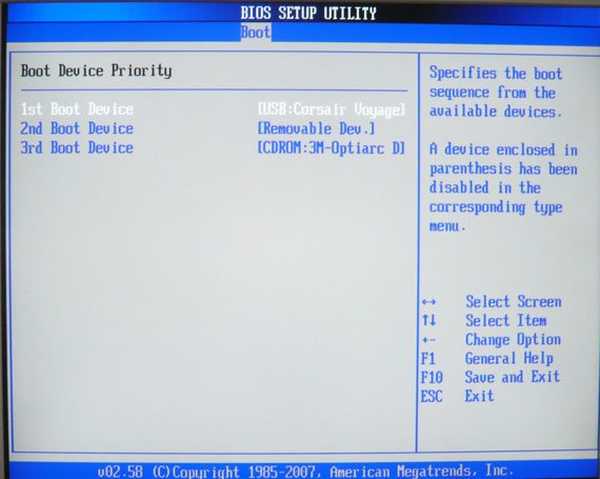 Acronis True Image učitana je na USB flash pogon. Proces rada s Acronis bootable medijima je malo drugačiji nego s programom u operativnom sustavu.
Acronis True Image učitana je na USB flash pogon. Proces rada s Acronis bootable medijima je malo drugačiji nego s programom u operativnom sustavu. 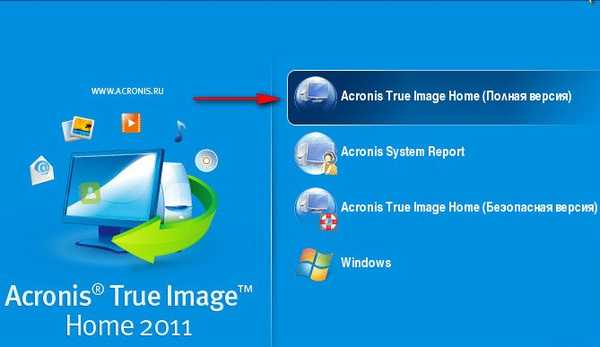
 Biramo Recovery-> Diskovi, usput, ako odaberemo sigurnosnu kopiju, možemo stvoriti sigurnosnu kopiju našeg (ili ne našeg) računala.
Biramo Recovery-> Diskovi, usput, ako odaberemo sigurnosnu kopiju, možemo stvoriti sigurnosnu kopiju našeg (ili ne našeg) računala. 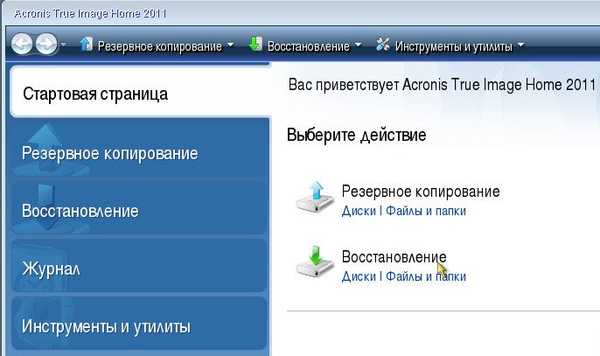 Dakle, odaberite Recovery-> Disks.
Dakle, odaberite Recovery-> Disks.Kliknite gumb Pregledaj.
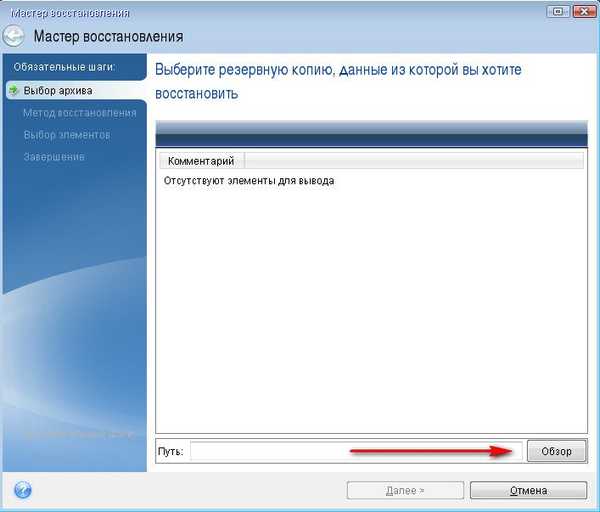 Ali u sljedećem se prozoru, dragi prijatelji, mnogi korisnici početnika zbune jer Acronis ponekad zbunjuje slova pogona. Oprostite na ovom nedostatku za dobar program. Sjećamo se da smo na početku članka stvorili arhivu na disku D: \ u mapi Moje sigurnosne kopije, idite na pogon D: \ i ne nalazimo nijednu arhivu.
Ali u sljedećem se prozoru, dragi prijatelji, mnogi korisnici početnika zbune jer Acronis ponekad zbunjuje slova pogona. Oprostite na ovom nedostatku za dobar program. Sjećamo se da smo na početku članka stvorili arhivu na disku D: \ u mapi Moje sigurnosne kopije, idite na pogon D: \ i ne nalazimo nijednu arhivu.  Pa, onda pogledamo pogon C: \, koji je zapravo D: \ i pronalazimo našu arhivu, onakvu kakva bi trebala biti u mapi Moje sigurnosne kopije..
Pa, onda pogledamo pogon C: \, koji je zapravo D: \ i pronalazimo našu arhivu, onakvu kakva bi trebala biti u mapi Moje sigurnosne kopije.. 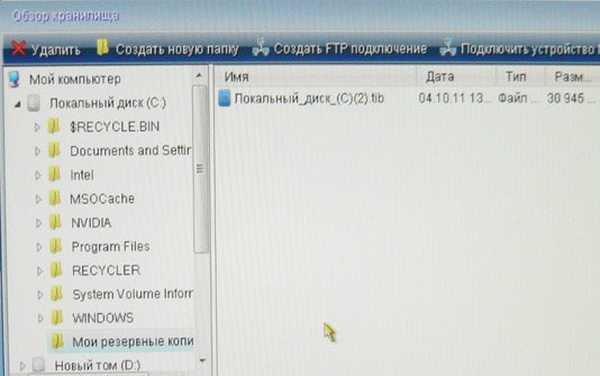 Sada je važno ispravno vratiti arhivu na svoje mjesto. Odaberite ga mišem i kliknite U redu.
Sada je važno ispravno vratiti arhivu na svoje mjesto. Odaberite ga mišem i kliknite U redu.Oporavi diskove i particije
 Stavite kvačicu na pogon C: \ i Next
Stavite kvačicu na pogon C: \ i Next 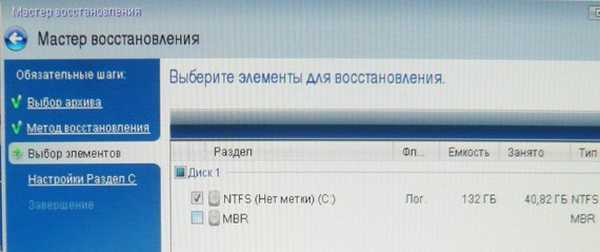 Lokalni pogon C: \ Dalje
Lokalni pogon C: \ Dalje 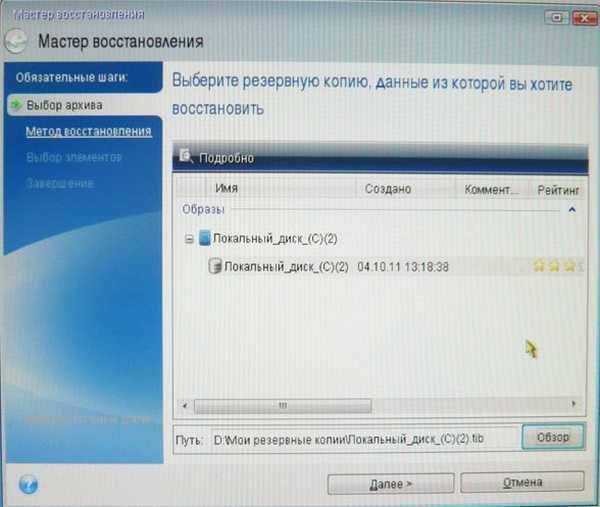 Razmotrite odjeljak C odrediti postavke oporavka.
Razmotrite odjeljak C odrediti postavke oporavka.  Važno: Obično Acronis obnavlja particiju iz arhive na ispravnu lokaciju prema zadanim postavkama, morate kliknuti Dalje, u sljedećem prozoru Nastavi i postupak oporavka će započeti.
Važno: Obično Acronis obnavlja particiju iz arhive na ispravnu lokaciju prema zadanim postavkama, morate kliknuti Dalje, u sljedećem prozoru Nastavi i postupak oporavka će započeti.Ali ako sumnjate, pritisnite gumb Nova pohrana i odaberite ga ručno. Na primjer, imam istu zbrku sa slovima: postoje tri tvrda diska u sistemskoj jedinici, to se može vidjeti na snimci zaslona i tri operativna sustava, ali sigurno znam da moj C: \ Windows pogon koji želim obnoviti traje 132 GB i odaberem ga , iako ćete na snimkama zaslona primijetiti da mu je Acronis dodijelio drugo slovo F: \.
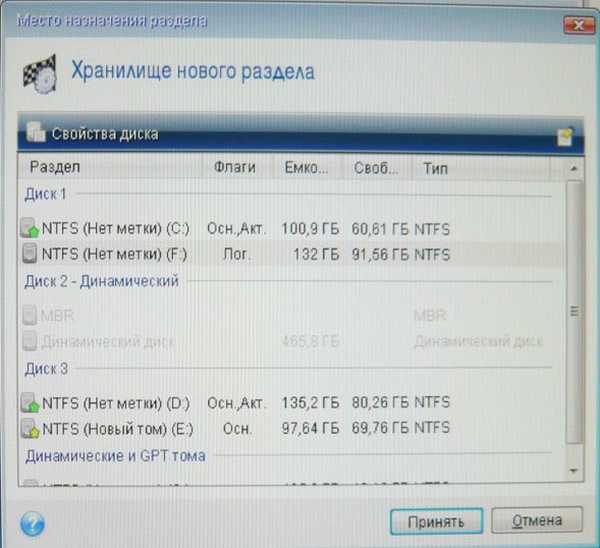 Napomena: ponekad ako imate nekoliko tvrdih diskova i nekoliko operativnih sustava, gumb Next u ovom prozoru također je nedostupan, tada ćete morati ručno odrediti particiju..
Napomena: ponekad ako imate nekoliko tvrdih diskova i nekoliko operativnih sustava, gumb Next u ovom prozoru također je nedostupan, tada ćete morati ručno odrediti particiju..usvojiti
ući.
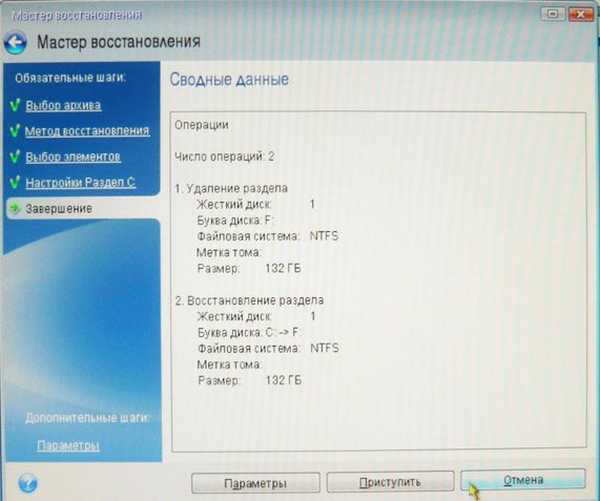
Oznake za članak: Sigurnosna kopija Acronis True Image











